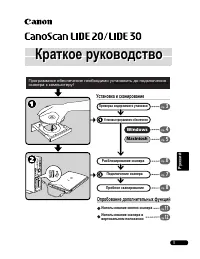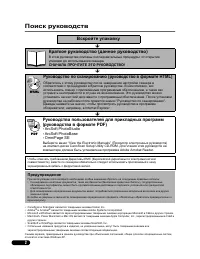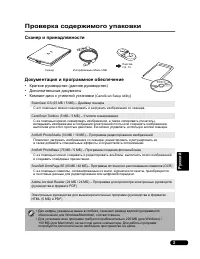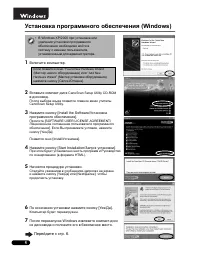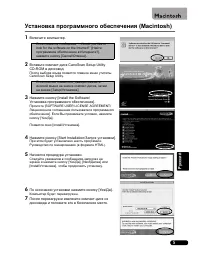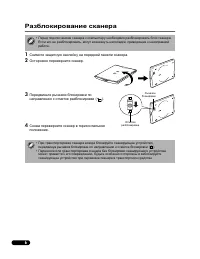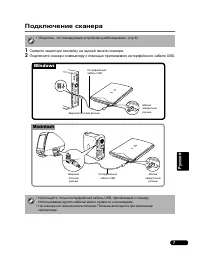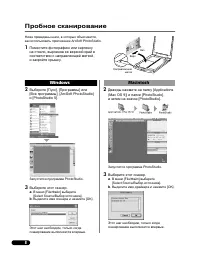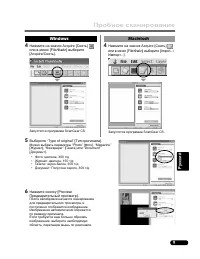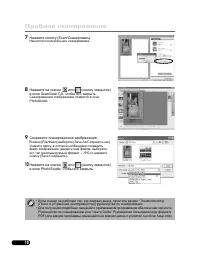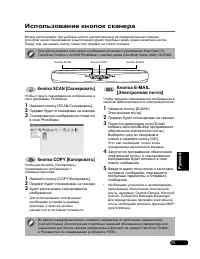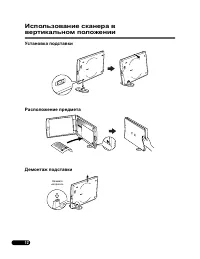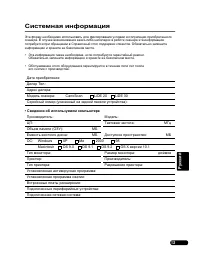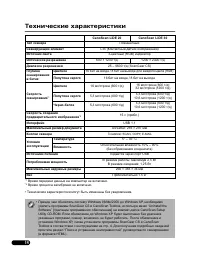Сканеры Canon CanoScan LiDE 20 - инструкция пользователя по применению, эксплуатации и установке на русском языке. Мы надеемся, она поможет вам решить возникшие у вас вопросы при эксплуатации техники.
Если остались вопросы, задайте их в комментариях после инструкции.
"Загружаем инструкцию", означает, что нужно подождать пока файл загрузится и можно будет его читать онлайн. Некоторые инструкции очень большие и время их появления зависит от вашей скорости интернета.
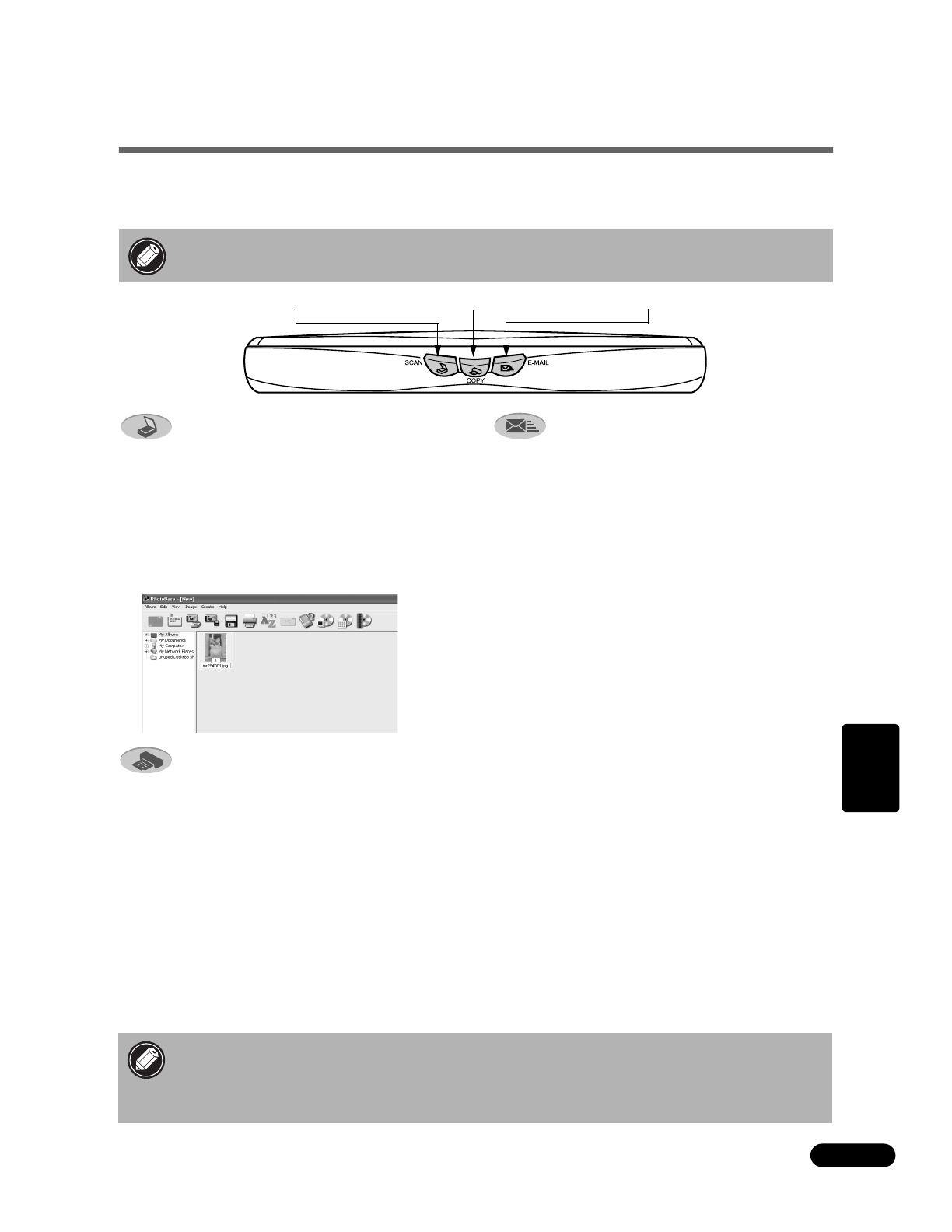
11
Ру
сск
ий
Использование
кнопок
сканера
Можно
использовать
три
удобные
кнопки
,
расположенные
на
передней
панели
сканера
,
для облегчения
сканирования
и
выполнения
других
подобных
задач
одним
нажатием
кнопки
.
Перед
тем
,
как
нажать
кнопку
поместите
предмет
на
стекло
сканера
.
•
Для
использования
этих
кнопок
необходимо
установить
приложения
ScanGear CS,
CanoScan Toolbox
и
ArcSoft PhotoBase
с
компакт
-
диска
CanoScan Setup Utility CD-ROM.
Кнопка
SCAN
Кнопка
COPY
Кнопка
Кнопка
SCAN [
Сканировать
]
Чтобы
открыть
сканированное
изображение
в
окне
программы
PhotoBase:
1
Нажмите
кнопку
[SCAN/
Сканировать
].
2
Предмет
будет
отсканирован
на
сканере
.
3
Сканированное
изображение
появится
в
окне
PhotoBase.
Кнопка
COPY [
Копировать
]
Чтобы
распечатать
(
скопировать
)
сканированное
изображение
с
помощью принтера
:
1
Нажмите
кнопку
[COPY/
Копировать
].
2
Предмет
будет
отсканирован
на
сканере
.
3
Будет
распечатано
сканированное
изображение
.
•
Для
использования
этой
функции
необходимо
установить
драйвер
принтера
,
а
принтер
должен
находиться в
состоянии
готовности
.
•
Во
время
сканирования
можно
изменить
параметры
по
умолчанию
,
нажав
кнопку
[Cancel/
Отмена
].
Для
получения
подробных
сведений
об
изменении
параметров
или
назначении
для
кнопок
сканера
определенных
функций
см
.
раздел
CanoScan Toolbox
в Руководстве
по
сканированию
(
в
формате
HTML).
Кнопка
[
Электронная
почта
]
Чтобы
передать
сканированное
изображение
в
качестве
файла
вложения
по
электронной
почте
:
1
Нажмите
кнопку
[E-MAIL/
Электронная почта
].
2
Предмет
будет
отсканирован
на
сканере
.
3
Появится
диалоговое
окно
software selection/
Выбор
программного
обеспечения
электронной
почты
].
Выберите
одну
из
программ
в
списке и нажмите
кнопку
[OK].
Этот
шаг
необходим
,
только
когда
сканирование
выполняется
впервые
.
4
Запустится
программное
обеспечение
электронной
почты
,
и
сканированное
изображение
будет
вложено
в
окне
нового
сообщения
.
5
Введите
адрес
получателя
и
заголовок
,
составьте
сообщение
,
подтвердите
требуемые
параметры
и
отправьте
сообщение
.
•
Необходимо
установить
и
активизировать
программное
обеспечение
электронной
почты
,
например
, Outlook Express, Microsoft
Outlook, Eudora
или
Netscape Messenger.
Для
определенных
программ
электронной
почты
необходимо
включить
функцию
MAPI
(
для
Windows).